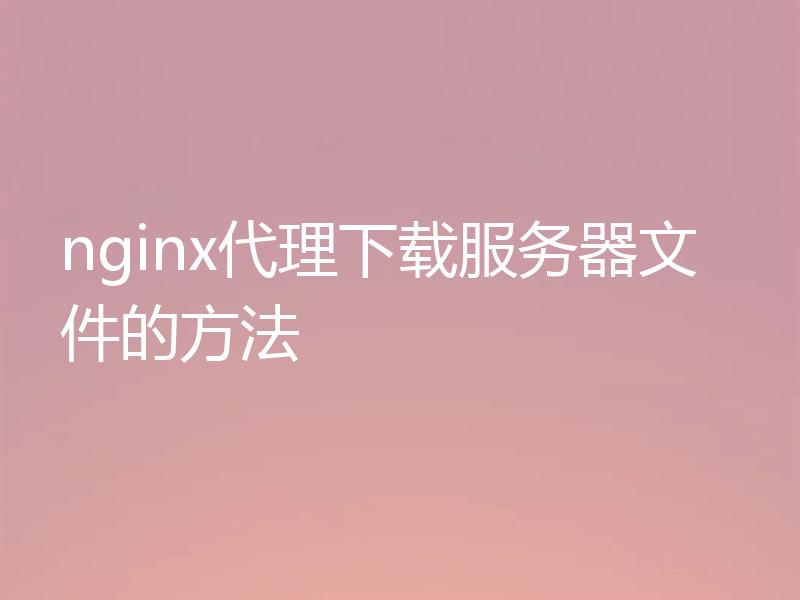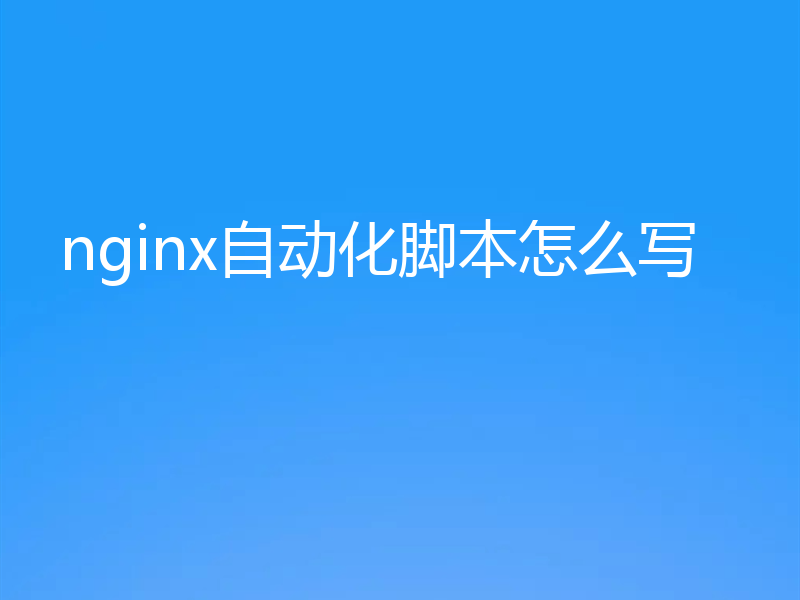前置准备
安装 ubuntu 16.04 服务器版本
步骤 1:安装 nginx 服务器
1、nginx 是一个先进的、资源优化的 web 服务器程序,用来向因特网上的访客展示网页。我们从 nginx 服务器的安装开始介绍,使用 apt 命令 从 ubuntu 的官方软件仓库中获取 nginx 程序。
$ sudo apt-get install nginx

在 ubuntu 16.04 安装 nginx
2、 然后输入 netstat 和 systemctl 命令,确认 nginx 进程已经启动并且绑定在 80 端口。
$ netstat -tlpn

检查 nginx 网络端口连接
$ sudo systemctl status nginx.service

检查 nginx 服务状态
当你确认服务进程已经启动了,你可以打开一个浏览器,使用 http 协议访问你的服务器 ip 地址或者域名,浏览 nginx 的默认网页。
http://ip-address

步骤 2:启用 nginx http/2.0 协议
3、 对 http/2.0 协议的支持默认包含在 ubuntu 16.04 最新发行版的 nginx 二进制文件中了,它只能通过 ssl 连接并且保证加载网页的速度有巨大提升。
要启用nginx 的这个协议,首先找到 nginx 提供的网站配置文件,输入下面这个命令备份配置文件。
$ cd /etc/nginx/sites-available/ $ sudo mv default default.backup

备份 nginx 的网站配置文件
4、然后,用文本编辑器新建一个默认文件,输入以下内容:
server {
listen 443 ssl http2 default_server;
listen [::]:443 ssl http2 default_server;
root /var/www/html;
index index.html index.htm index.php;
server_name 192.168.1.13;
location / {
try_files $uri $uri/ =404;
}
ssl_certificate /etc/nginx/ssl/nginx.crt;
ssl_certificate_key /etc/nginx/ssl/nginx.key;
ssl_protocols tlsv1 tlsv1.1 tlsv1.2;
ssl_prefer_server_ciphers on;
ssl_ciphers eecdh+chacha20:eecdh+aes128:rsa+aes128:eecdh+aes256:rsa+aes256:eecdh+3des:rsa+3des:!md5;
ssl_dhparam /etc/nginx/ssl/dhparam.pem;
ssl_session_cache shared:ssl:20m;
ssl_session_timeout 180m;
resolver 8.8.8.8 8.8.4.4;
add_header strict-transport-security "max-age=31536000;
#includesubdomains" always;
location ~ \.php$ {
include snippets/fastcgi-php.conf;
fastcgi_pass unix:/run/php/php7.0-fpm.sock;
}
location ~ /\.ht {
deny all;
}
}
server {
listen 80;
listen [::]:80;
server_name 192.168.1.13;
return 301 https://$server_name$request_uri;
}
启用 nginx http 2 协议
上面的配置片段向所有的 ssl 监听指令中添加 http2 参数来启用 http/2.0。
上述添加到服务器配置的最后一段,是用来将所有非 ssl 的流量重定向到 ssl/tls 默认主机。然后用你主机的 ip 地址或者 dns 记录(最好用 fqdn 名称)替换掉 server_name 选项的参数。
5、 当你按照以上步骤编辑完 nginx 的默认配置文件之后,用下面这些命令来生成、查看 ssl 证书和密钥。
用你自定义的设置完成证书的制作,注意 common name 设置成和你的 dns fqdn 记录或者服务器 ip 地址相匹配。
$ sudo mkdir /etc/nginx/ssl $ sudo openssl req -x509 -nodes -days 365 -newkey rsa:2048 -keyout /etc/nginx/ssl/nginx.key -out /etc/nginx/ssl/nginx.crt $ ls /etc/nginx/ssl/

生成 nginx 的 ssl 证书和密钥
6、 通过输入以下命令使用一个强 dh 加密算法,这会修改之前的配置文件 ssl_dhparam 所配置的文件。
$ sudo openssl dhparam -out /etc/nginx/ssl/dhparam.pem 2048

创建 diffie-hellman 密钥
7、 当 diffie-hellman 密钥生成之后,验证 nginx 的配置文件是否正确、能否被 nginx 网络服务程序应用。然后运行以下命令重启守护进程来观察有什么变化。
$ sudo nginx -t $ sudo systemctl restart nginx.service

检查 nginx 的配置
8、 键入下面的命令来测试 nginx 使用的是 http/2.0 协议。看到协议中有 h2 的话,表明 nginx 已经成功配置使用 http/2.0 协议。所有最新的浏览器默认都能够支持这个协议。
$ openssl s_client -connect localhost:443 -nextprotoneg ''

测试 nginx http 2.0 协议
第 3 步:安装 php 7 解释器
通过 fastcgi 进程管理程序的协助,nginx 能够使用 php 动态语言解释器生成动态网络内容。fastcgi 能够从 ubuntu 官方仓库中安装 php-fpm 二进制包来获取。
9、 在你的服务器控制台里输入下面的命令来获取 php7.0 和扩展包,这能够让 php 与 nginx 网络服务进程通信。
$ sudo apt install php7.0 php7.0-fpm

安装 php 7 以及 php-fpm
10、 当 php7.0 解释器安装成功后,输入以下命令启动或者检查 php7.0-fpm 守护进程:
$ sudo systemctl start php7.0-fpm $ sudo systemctl status php7.0-fpm

开启、验证 php-fpm 服务
11、 当前的 nginx 配置文件已经配置了使用 php fpm 来提供动态内容。
下面给出的这部分服务器配置让 nginx 能够使用 php 解释器,所以不需要对 nginx 配置文件作别的修改。
location ~ \.php$ {
include snippets/fastcgi-php.conf;
fastcgi_pass unix:/run/php/php7.0-fpm.sock;
}下面是的截图是 nginx 默认配置文件的内容。你可能需要对其中的代码进行修改或者取消注释。

启用 php fastcgi
12、 要测试启用了 php-fpm 的 nginx 服务器,用下面的命令创建一个 php 测试配置文件 info.php。接着用 http://ip_or domain/info.php 这个网址来查看配置。
$ sudo su -c 'echo "<?php phpinfo(); ?>" |tee /var/www/html/info.php'

创建 php info 文件

检查 php fastcgi 的信息
检查服务器是否宣告支持 http/2.0 协议,定位到 php 变量区域中的 $_server[‘server_protocol'] 就像下面这张截图一样。

检查 http2.0 协议信息
13、 为了安装其它的 php7.0 模块,使用 apt search php7.0 命令查找 php 的模块然后安装。
如果你想要 安装 wordpress 或者别的 cms,需要安装以下的 php 模块,这些模块迟早有用。
$ sudo apt install php7.0-mcrypt php7.0-mbstring

安装 php 7 模块
14、 要注册这些额外的 php 模块,输入下面的命令重启 php-fpm 守护进程。
$ sudo systemctl restart php7.0-fpm.service
第 4 步:安装 mariadb 数据库
15、 最后,我们需要 mariadb 数据库来存储、管理网站数据,才算完成 lemp 的搭建。
运行下面的命令安装 mariadb 数据库管理系统,重启 php-fpm 服务以便使用 mysql 模块与数据库通信。
$ sudo apt install mariadb-server mariadb-client php7.0-mysql $ sudo systemctl restart php7.0-fpm.service

安装 mariadb
16、 为了安全加固 mariadb,运行来自 ubuntu 软件仓库中的二进制包提供的安全脚本,这会询问你设置一个 root 密码,移除匿名用户,禁用 root 用户远程登录,移除测试数据库。
输入下面的命令运行脚本,并且确认所有的选择。参照下面的截图。
$ sudo mysql_secure_installation

mariadb 的安全安装
17、 配置 mariadb 以便普通用户能够不使用系统的 sudo 权限来访问数据库。用 root 用户权限打开 mysql 命令行界面,运行下面的命令:
$ sudo mysql mariadb> use mysql; mariadb> update user set plugin='‘ where user='root'; mariadb> flush privileges; mariadb> exit

mariadb 的用户权限
最后通过执行以下命令登录到 mariadb 数据库,就可以不需要 root 权限而执行任意数据库内的命令:
$ mysql -u root -p -e 'show databases'

查看 mariadb 数据库